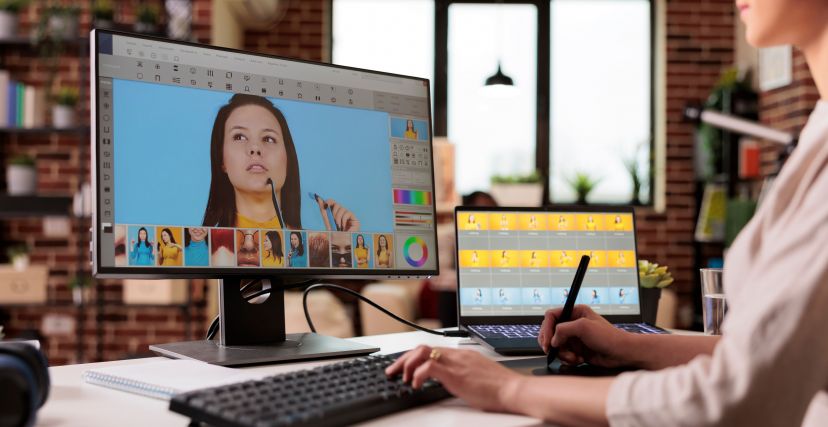مع تزايد استخدام وسائل التواصل الاجتماعي والتسويق الرقمي أصبح تحرير الصور له دور أساسي في جذب الانتباه وتحقيق التأثير المرغوب. وإنّ أحد العناصر المهمة في تحرير الصور هو تغيير خلفية الصورة، والتي يمكن أن تجعل الصورة تبرز بشكلٍ مختلف أو تلفت الانتباه بطريقة معينة. وفي هذا المقال سنستكشف كيفية تغيير خلفية الصورة باستخدام أحد أشهر برامج التحرير الرقمي، الفوتوشوب. وسنقدم نصائح وخطوات عملية للمبتدئين والمحترفين على حدٍ سواء لتحقيق التغييرات المرغوبة والحصول على نتائج مذهلة.
تغيير خلفية الصورة في برنامج فوتوشوب هو أمر شائع يقوم به العديد من المصممين والمستخدمين لتعديل الصور وتحسينها بطريقة إبداعية.
تغيير خلفية الصورة بالفوتوشوب
تغيير خلفية الصورة في برنامج فوتوشوب هو أمر شائع يقوم به العديد من المصممين والمستخدمين لتعديل الصور وتحسينها بطريقة إبداعية. وفيما يأتي سنذكر الخطوات اللازمة لتغيير خلفية الصورة في بالفوتوشوب، وهي:
- فتح الصورة في Adobe Photoshop: القيام بتحميل الصورة المرغوب في تغيير خلفيتها في برنامج Adobe Photoshop.
- اختيار أداة "القلم": الضغط على أيقونة "القلم" في لوحة الأدوات الخاصة بالبرنامج، أو الضغط على "P" على لوحة المفاتيح لتحديد الأداة.
- رسم مسار حول الجزء المراد تحديدة: القيام برسم مسار حول الجزء الذي تريد أن يظهر في الصورة النهائية بعد تغيير الخلفية باستخدام أداة القلم.
- إنشاء تحديد: بعد رسم المسار يمكن النقر بزر الماوس الأيمن داخل المسار ثم اختيار "Make Selection" لتحويل المسار إلى تحديد.
- إنشاء طبقة جديدة: النقر بزر الماوس الأيمن داخل التحديد واختيار "Layer via Copy" لنسخ الجزء المحدد إلى طبقة جديدة.
- إضافة الخلفية الجديدة: فتح الصورة الجديدة المرغوب في استخدامها كخلفية، ثم نسخها ثم لصقها في الصورة الأصلية. ثم القيام بترتيب الطبقات بحيث تكون الطبقة الجديدة تحت الصورة الأصلية.
- تعديل الانتقالية: قد تحتاج الخلفية إلى تعديل حواف الانتقال بين الجزء المحدد والخلفية الجديدة باستخدام أدوات "الاحترافية" مثل "الفرشاة الناعمة" أو "الاحترافية".
- الانتهاء والحفظ: بعد التأكد من الانتقالية السلسة بين الجزء المحدد والخلفية الجديدة، يجب حفظ الصورة باستخدام تنسيق الملف المناسب.
برامج وتطبيقات لتغيير خلفية الصورة غير الفوتوشوب
هنالك العديد من البرامج الأخرى التي يمكن استخدامها لتغيير خلفية الصورة. ويمكنك استكشاف هذه البرامج واختيار المناسب منها حسب التفضيلات الشخصية في التحرير وتعديل الصور. ومنها ما سنذكره في هذه الفقرة:
-
برنامج Fotor
هو برنامج تحرير صور مشهور، ويوفر أدوات فعالة وسهلة الاستخدام لتحرير الصور بشكلٍ إبداعي، بما في ذلك تغيير الخلفية. وباستخدام Fotor يمكن تحديد الخلفية بدقة وسرعة وسهولة باستخدام أدوات التحديد المتاحة، مما يسمح بتغيير الخلفية بصورة جديدة أو لون آخر بسهولة وبنقرة واحدة.
كما تتيح واجهة مستخدم Fotor البديهية والسهلة الاستخدام تحديد الأشياء بسرعة وسهولة دون الحاجة إلى مهارات تحرير متقدمة. كما يوفر البرنامج مجموعة واسعة من الخلفيات المتاحة للاختيار من بينها، مما يتيح للمستخدم إضافة لمسة إبداعية إلى الصورة وجعلها تبرز بشكلٍ مميز.
كما يوفر هذا البرنامج أيضًا مجموعة من الأدوات الأخرى لتحرير الصور مثل تعديل الألوان، وإضافة التأثيرات، وتطبيق التأثيرات الفنية، وإضافة النصوص، والكثير من الميزات الأخرى التي تجعل تحرير الصور أكثر إثارة وإبداعًا.
-
برنامج PhotoScissors
هو برنامج متخصص في إزالة وتغيير خلفية الصور بطريقة سهلة وسريعة. ويوفر البرنامج أدوات بسيطة وفعالة تسمح للمستخدمين بتحديد الجزء الرئيسي من الصورة بسهولة دون الحاجة إلى مهارات تحرير معقدة.
وعند استخدام PhotoScissors يمكن للمستخدم تحديد الجزء الرئيسي من الصورة باستخدام أدوات التحديد المتاحة مثل الفرشاة، ثم يقوم البرنامج بإزالة الخلفية المحددة بشكل آلي ودقيق. وبعد ذلك يمكن استبدال الخلفية بنقرة بسيطة على زر الاستبدال، حيث يوفر البرنامج خلفيات متعددة يمكنك اختيارها أو استخدام خلفية مخصصة من جهازك.
وبفضل واجهة المستخدم البسيطة والسهلة الاستخدام والأدوات الفعالة التي يقدمها هذا البرنامج، فإنه يعتبر خيارًا ممتازًا لأولئك الذين يرغبون في تغيير خلفية الصور بسهولة وفعالية ودون الحاجة إلى مهارات متقدمة في التحرير والتصميم.
-
برنامج Luminar AI
هو برنامج تحرير الصور الذي يعتمد على التعلم الآلي لتوفير أدوات تحرير متقدمة بطريقة سهلة الاستخدام. ويتيح هذا البرنامج للمستخدمين إضافة تأثيرات مبتكرة وتحسينات فنية لصورهم باستخدام تقنيات الذكاء الاصطناعي.
ومن بين الميزات التي يقدمها هي أدوات تغيير الخلفية التي تعتمد على تقنيات الذكاء الاصطناعي. وتتيح هذه الأدوات للمستخدمين تحديد الجزء الرئيسي من الصورة بسهولة، ثم يقوم البرنامج باستخدام الذكاء الاصطناعي بإزالة الخلفية بشكلٍ دقيق وفعال. وبعد ذلك يمكن للمستخدم استبدال الخلفية بصورة جديدة أو لون أو نمط باستخدام مجموعة متنوعة من الخيارات المتاحة في البرنامج.
-
برنامج Paint.NET
برنامج Paint.NET هو برنامج مجاني لتحرير الصور، ويوفر مجموعة متنوعة من الأدوات للتحرير بما في ذلك تغيير الخلفية. يعتبر هذا البرنامج خيارًا رائعًا للمبتدئين والمستخدمين غير المحترفين الذين يرغبون في تحرير الصور بسهولة وفعالية.
ومن خلال واجهة بسيطة وسهلة الاستخدام يمكن للمستخدمين الوصول إلى مجموعة واسعة من الأدوات والمرشحات التي تمكنهم من إجراء التعديلات المطلوبة على الصور بسهولة. كما يوفر هذا البرنامج أدوات لتغيير الخلفية التي تسمح للمستخدمين بإزالة الخلفية الموجودة بسهولة وتغييرها بصورة جديدة أو لون جديد.
كما يوفر هذا البرنامج مجموعة من الفلاتر والمؤثرات التي يمكن استخدامها لتحسين جودة الصور وإضافة لمسات إبداعية. ويتيح البرنامج أيضًا للمستخدمين إضافة النصوص والرسومات إلى الصور بسهولة.
-
برنامج Pixlr
برنامج Pixlr هو محرر صور عبر الإنترنت يوفر أدوات متقدمة لتحرير الصور بما في ذلك تغيير الخلفية. ويعتبر هذا البرنامج خيارًا رائعًا لتحرير الصور بسهولة وفعالية مباشرة من المتصفح دون الحاجة إلى تثبيت أي برامج على الجهاز.
من خلال واجهة المستخدم البديهية والسهلة الاستخدام يمكن للمستخدمين الوصول إلى مجموعة واسعة من الأدوات التي تمكنهم من تعديل الصور بسهولة وإضافة لمسات إبداعية. حيث يوفر لهم أدوات لتغيير الخلفية التي تسمح للمستخدمين بإزالة الخلفية الموجودة بسهولة وتغييرها بصورة جديدة أو لون أو نمط.
كما يمكن للمستخدمين تحميل الصور مباشرة من جهازهم أو الوصول إلى الصور المخزنة على الإنترنت، مما يتيح لهم تحرير الصور بسهولة في أي مكان وفي أي وقت.ويمكن حفظ الصور المحررة مباشرة على الجهاز أو مشاركتها عبر وسائل التواصل الاجتماعي.
برنامج Photopea هو محرر صور عبر الإنترنت يشبه Photoshop في واجهة المستخدم والوظائف. ويوفر مجموعة واسعة من الأدوات المتقدمة لتحرير الصور.
-
برنامج :Photopea
برنامج Photopea هو محرر صور عبر الإنترنت يشبه Photoshop في واجهة المستخدم والوظائف. ويوفر مجموعة واسعة من الأدوات المتقدمة لتحرير الصور، بما في ذلك تغيير الخلفية. ويعتبر هذا البرنامج خيارًا رائعًا للمستخدمين الذين يبحثون عن بديل مجاني لبرنامج Photoshop والذي يوفر ميزات مماثلة وواجهة مستخدم مألوفة. ويتيح إمكانية تحميل الصور مباشرة من جهاز المستخدم أو من الإنترنت، ثم يمكن استخدام مجموعة الأدوات المتاحة لتعديل الصور بسهولة.
ومن بين الميزات التي يوفرها أيضًا هي أدوات تغيير الخلفية التي تتيح إمكانية إزالة الخلفية الحالية للصورة واستبدالها بصورة جديدة أو لون أو نمط آخر. وبفضل واجهة المستخدم المشابهة لـ Photoshop يمكن للمستخدمين الوصول بسهولة إلى جميع الأدوات المتاحة واستخدامها لتحقيق التغييرات المطلوبة على الصور.
-
برنامج Canva
برنامج Canva هو أداة معروفة لإنشاء التصاميم الجرافيكية والإعلانات، ولكنه أيضًا يوفر أدوات لتحرير الصور بما في ذلك تغيير الخلفية بطريقةٍ بسيطة.
ومن خلال واجهة مستخدم سهلة الاستخدام يمكن للمستخدمين الوصول إلى مجموعة من الأدوات التي تسمح لهم بتحرير الصور بسهولة وسرعة. وتتيح هذه الأدوات للمستخدم تغيير الخلفية في Canva بنقرة واحدة فقط، مما يسهل تحقيق التغييرات المطلوبة على الصور بسرعة وفعالية.
وبالإضافة إلى ذلك يتيح Canva استخدام العديد من القوالب الجاهزة لتصميم الصور، بما في ذلك الصور مع خلفيات محددة مسبقًا، مما يسهل إنشاء تصاميم مذهلة دون الحاجة إلى أي مهارات تصميم متقدمة.
في ختام المقال لقد قمنا بتقديم مجموعة من المعلومات والطرق حول كيفية تغيير خلفية الصورة باستخدام برنامج الفوتوشوب. من خلال استعراض البرامج المختلفة والأدوات المتاحة، وسواء كنت مستخدمًا مبتدئًا أو محترفًا في التحرير الرقمي، يمكنك الاختيار من بين مجموعة متنوعة من البرامج والأدوات التي تتناسب مع مستوى مهاراتك واحتياجاتك الخاصة.